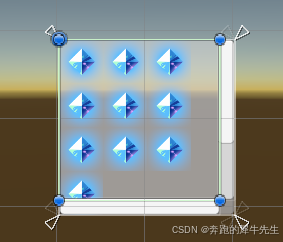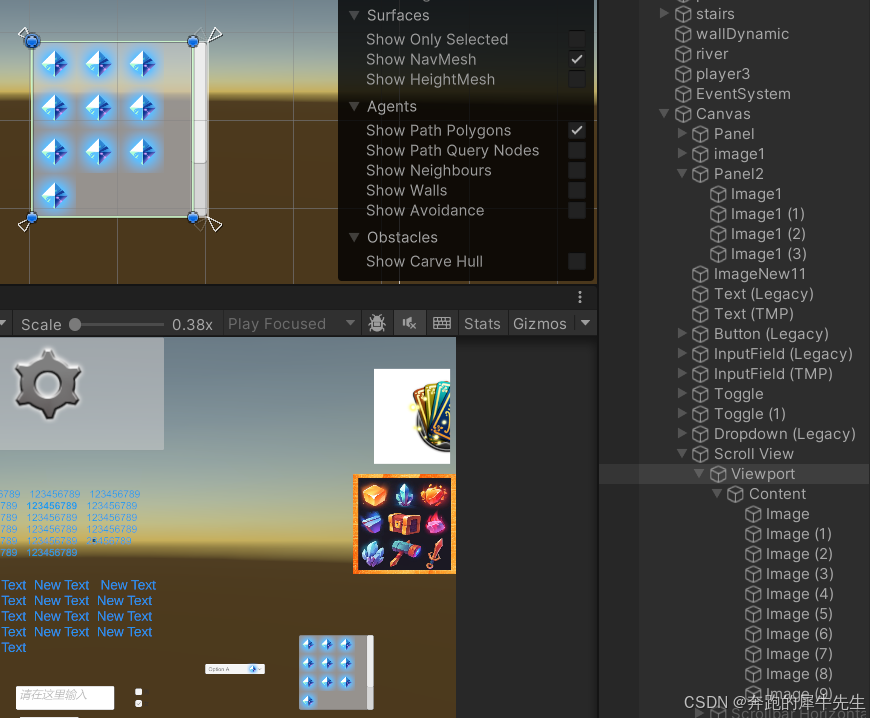目录
[1 布局 layout](#1 布局 layout)
[1.1 先准备测试UI,新增这样一组 panel 和 image](#1.1 先准备测试UI,新增这样一组 panel 和 image)
[1.2 新增 vertical layout](#1.2 新增 vertical layout)
[1.3 现在移动任意一个image 都会影响其他](#1.3 现在移动任意一个image 都会影响其他)
[1.3.1 对比 如果没有这个,就会是覆盖效果了](#1.3.1 对比 如果没有这个,就会是覆盖效果了)
[1.3.2 对比 如果没有这个,就会是覆盖效果了](#1.3.2 对比 如果没有这个,就会是覆盖效果了)
[1.4 总结: 在多个物体上的父物体加layout可以控制布局效果](#1.4 总结: 在多个物体上的父物体加layout可以控制布局效果)
[2 layout的属性](#2 layout的属性)
[2.1 基本属性](#2.1 基本属性)
[2.2 控制子物体大小](#2.2 控制子物体大小)
[2.3 对齐方式](#2.3 对齐方式)
[2.4 各个方向的页边距](#2.4 各个方向的页边距)
[2.5 间距](#2.5 间距)
[3 水平的类垂直的](#3 水平的类垂直的)
[4 网格的 grid layout](#4 网格的 grid layout)
[4.1 核心component 和属性](#4.1 核心component 和属性)
[5 用 scroll View +grid layout](#5 用 scroll View +grid layout)
[5.1 测试效果](#5.1 测试效果)
1 布局 layout
1.1 先准备测试UI,新增这样一组 panel 和 image
- 先准备测试UI,新增这样一组 panel 和 image
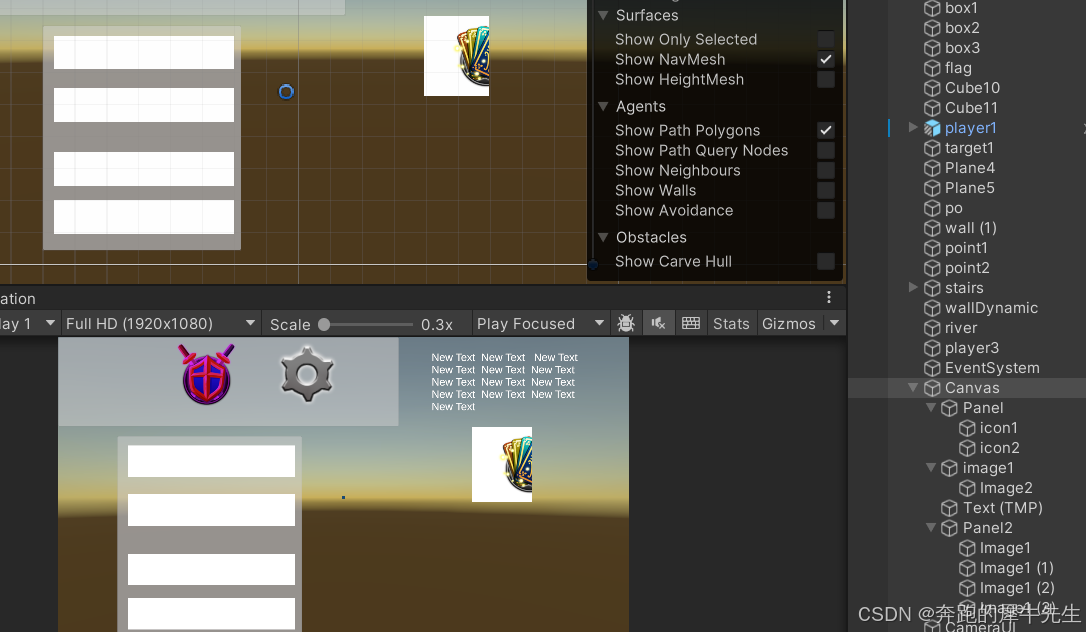
1.2 新增 vertical layout
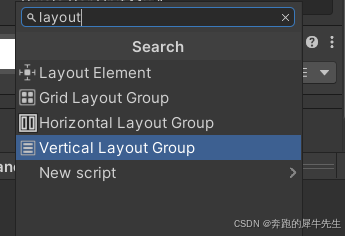
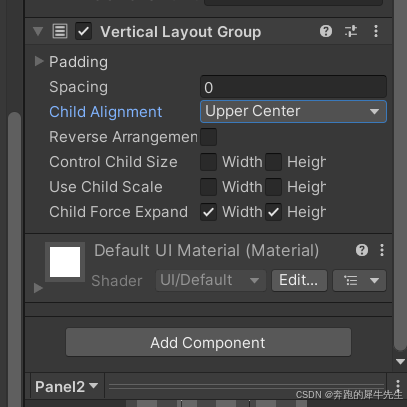
1.3 现在移动任意一个image 都会影响其他
1.3.1 对比 如果没有这个,就会是覆盖效果了
- 现在移动任意一个image 都会影响其他
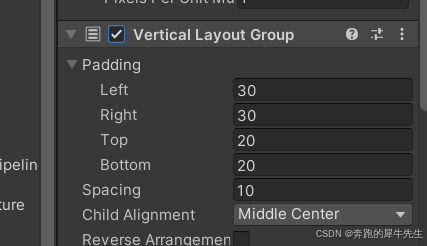
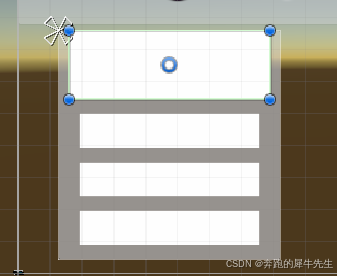
1.3.2 对比 如果没有这个,就会是覆盖效果了
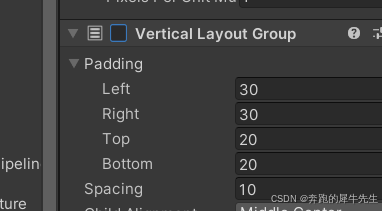
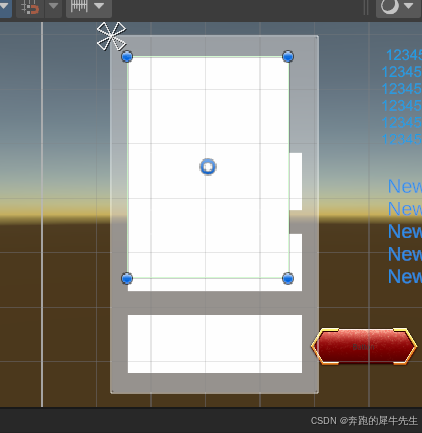
1.4 总结: 在多个物体上的父物体加layout可以控制布局效果
- 在多个物体上的父物体加layout可以控制布局效果
- 比如这里就是加在 面板panel 这个父物体上的
2 layout的属性
2.1 基本属性
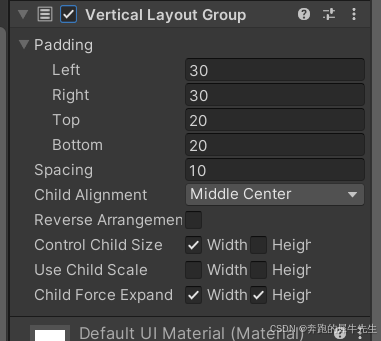
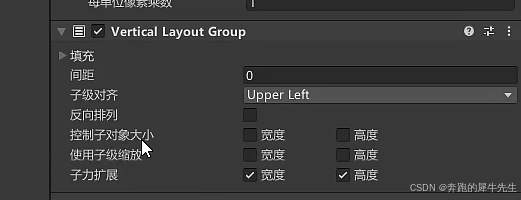
2.2 控制子物体大小
- 布局改变时,会自动修改控制子物体大小
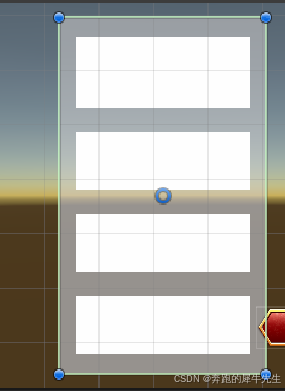
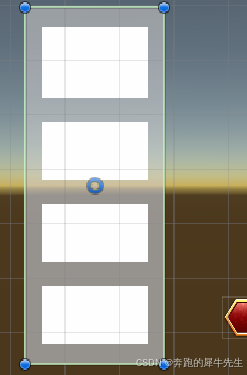
2.3 对齐方式

2.4 各个方向的页边距
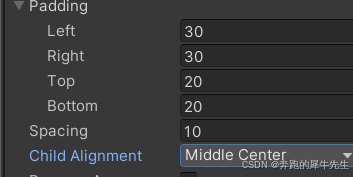
2.5 间距

3 水平的类垂直的
省略
4 网格的 grid layout
就是父物体上的一个component,新建1个
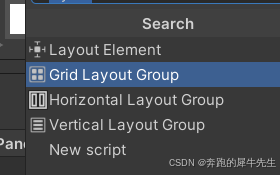
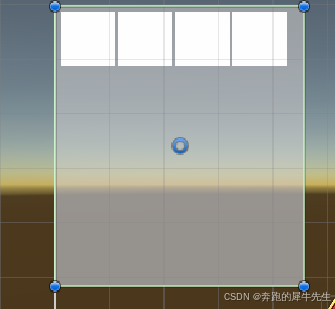
4.1 核心component 和属性
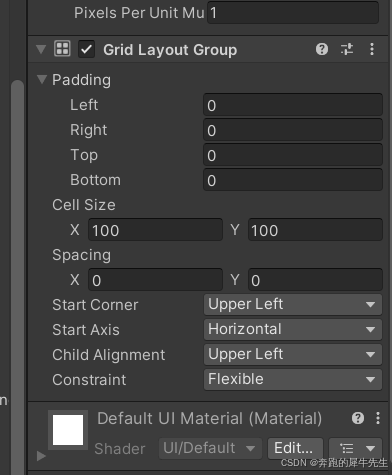
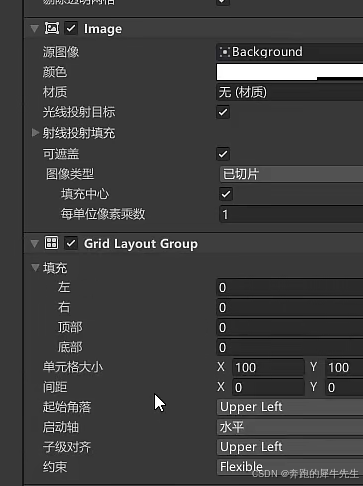
5 用 scroll View +grid layout
- scroll View 本身适合做文本的 滚动显示
- scroll View +grid layout 更适合做图像列表的 滚动显示,比如游戏背包
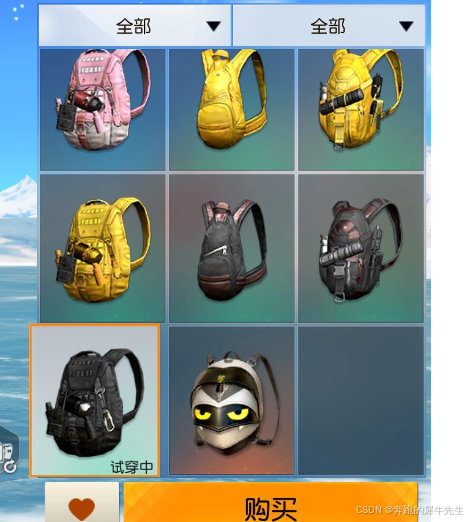
5.1 测试效果
- 新建一个 scroll view
- 在content添加很多图片,
- 然后content上添加一个 grid layout
- 就可以了